- カテゴリー: SEO対策
- 公開: 最終更新:
URL検査(旧Fetch as Google)を使いこなそう!公開したページをすぐに検索結果にのせる方法

「自分のウェブサイトが検索結果にのらない」これはサイトを運営している方に多い悩みです。さらに検索結果の上位にのせたいとなると、SEOの実施は必須になりますが、効果がすぐにわからないのが難点。
そこでおすすめしたいのが、Google Search Consoleの機能「URL検査(旧Fetch as Google)」です!本機能の良いところは、効果がすぐにわかるところ。今回は、公開したページをすぐにGoogleの検索結果にのせる方法をご紹介します。
URL検査とは
URL検査ではホームページの様々な状態を確認することができますが、本記事では大きくわけて次の2つのことを紹介します。
- 登録しているサイトの各ページの、Googleの登録状況を確認する
- ページをGoogleのロボットが巡回(クロール)し、検索結果に登録(インデックス)するようリクエストする
既存のページをチェックすることも可能ですが、今回は新たに公開したページをいち早く検索結果にのせる(インデックスする)方法に焦点をしぼり、ご紹介します。また前述の通り、URL検査はGoogle Search Consoleの機能になります。事前に登録が必要ですので、ご注意ください(無料でご利用いただけます)。
▽Google Search Consoleの登録方法はこちら
【保存版】Search Consoleでできること(設定編)
おさらい:SEOとは
本題に入る前に、「SEOってなんだっけ…」という方のためにカンタンなおさらいです。SEOとは何か?という部分を抑えておきましょう。
- サイトのアクセスアップのためには、検索結果で上位に表示されることが重要
- 検索結果で上位に表示させるための対策をSEOという
- その前段階として、まず検索エンジン側に自分のサイトを登録(インデックス)してもらう必要がある
今回は3番目の「自分のサイトを登録(インデックス)してもらう」作業にあたります。自然にインデックスされるのを待つと、掲載に時間がかかるおそれがあります。そのため、URL検査を使って自らリクエストを送り、いちはやくインデックスしてもらうというわけです。
▽SEOについて、もっと詳しく!
ホームページを作成したらまず始めに行いたいSEO3つ
URL検査>インデックス登録リクエストの使い方
それでは早速「URL検査>インデックス登録リクエスト」の使い方をご紹介します。
URL検査の画面にアクセスする
まずGoogle Search Consoleの画面にログインします。
左上のURLが該当のホームページになっているか確認し、サイドメニューにある URL検査 をクリックします。
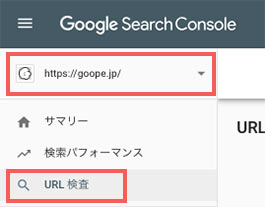
ページURLの入力を求められるので、登録状況を確認したいURLまたはインデックス登録をリクエストしたいURLを入力します。

登録状態を確認する
URLを入力すると、ページの状態が表示されます。これがURL検査で出来ることの1つめです。
登録(インデックス)状況は、次のような表示でわかります。
| 登録されている | 登録されていない |
|---|---|
 |  |
登録状況には主に以下の種類があります。表示内容の詳細は、Googleのヘルプページで確認のうえ、適切に対処しましょう。
- URLはGoogleに登録されています
- URLはGoogleに登録されていますが問題があります
- URLはGoogleに登録されていません。インデックス登録エラー
- URLはGoogleに登録されていません
- URLは代替バージョンです
▽Googleのヘルプページはこちら
URL検査(Google での登録状況の項目参照)
インデックス登録をリクエストする
URL検査で出来ることの2つめ、リクエストを送ります。
登録状態の右横にあるインデックス登録をリクエストをクリックします。
※こちらは、Googleに登録されていないページはもちろん、すでに登録されているページでも更新を行なった場合にも利用できます。

すると、このような画面が表示されます。
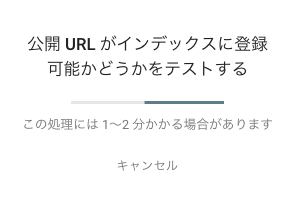
インデックス登録リクエスト済み に切り替わります。
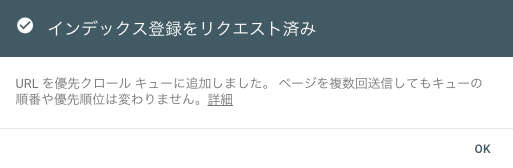
検索結果を確認する
それでは検索結果で効果を確認してみましょう。
記事のタイトル「あなたのツイート時間は正確?Twitterのタイムゾーンを設定する方法」で検索してみますが、インデックス登録リクエスト前は一通り見ても検索結果に掲載されていないようです。
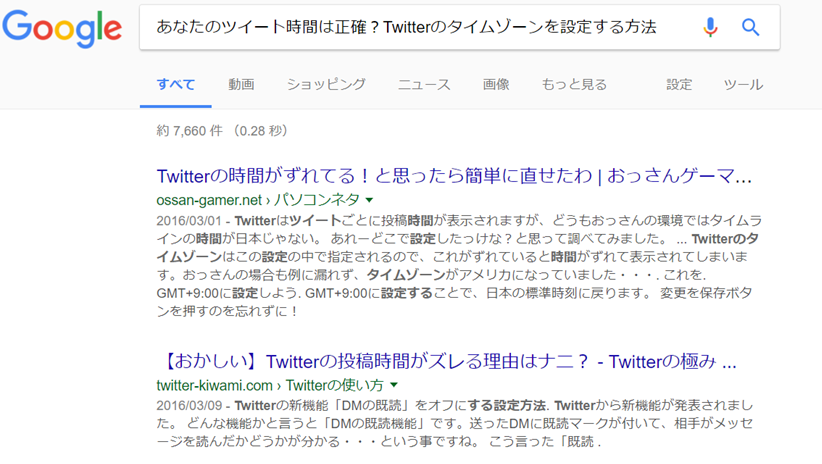
インデックス登録をリクエスト後、再度検索してみると…
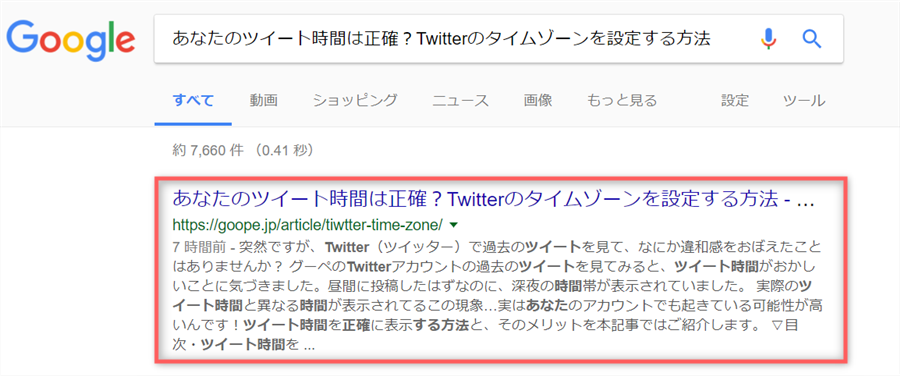
1分も経たないうちに、検索結果に表示されました。
確認するときの注意点
検索結果にのっているかどうかは、ページタイトルやページ内の文章をそのまま検索して確認することをおすすめします。一般的なキーワード(例にあげた記事の場合「ツイート(ポスト)」「タイムゾーン」など)にすると、自分のサイトをすぐに見つけるのが困難な場合もあるからです。
また、検索結果に表示されるタイミングはサイトによって異なる場合もあります。グーペの場合1分以内に掲載されましたが、数分かかる場合もありますので、あらかじめご注意ください。
まとめ:検索結果に正しい情報が表示されるように
誰でも使えて、すぐに効果がみえる「URL検査」。
ホームページを更新したけど、検索結果には古い情報が表示されている…といった時に役立ちます。
検索上位にのせるためには更に効果的なSEOの実施が必要ですが、まずは初めの一歩である検索結果の正しい情報の表示をクリアしてみませんか。
誰でもかんたんにできるSEO、ぜひ試してみてください。
▼関連記事
・ 【保存版】Search Consoleでできること(設定編)
・ 【基本のSEO】効果的な「title」「meta description」の書き方
・ ホームページを作成したらまず始めに行いたいSEO3つ






